Windows Smartscreen helpt bij het controleren op websites en apps die schadelijk zijn voor het systeem. Het stelt de gebruiker op de hoogte en daarna kan de gebruiker beslissen of hij doorgaat met de website/app of niet. Gebruikers melden echter dat ze de Windows SmartScreen-fout krijgen terwijl ze proberen de eigen geverifieerde applicaties van Microsoft te openen. Als u met de fout wordt geconfronteerd met uw Windows 10-pc, probeer dan de methoden in het artikel.
Windows Smartscreen is niet bereikbaar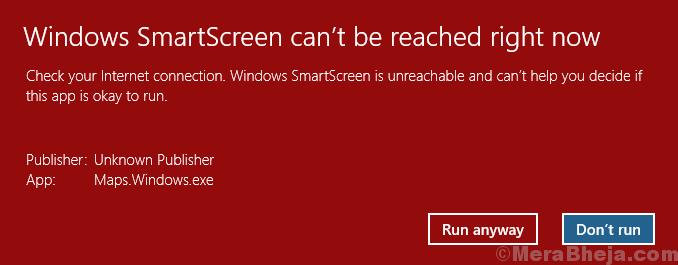
Oorzaken
De oorzaken van het probleem zijn als volgt:
1] Problemen met het Windows-account
2] SmartScreen is uitgeschakeld vanuit Windows Defender Security Center zelf
3] Onjuiste proxy-instellingen
Probeer de volgende stappen om het probleem op te lossen:
1] Controleer of SmartScreen moet zijn ingeschakeld
2] Proxyserver uitschakelen
3] Maak een nieuw gebruikersaccount aan
Oplossing 1] Controleer of SmartScreen moet zijn ingeschakeld
Voordat we naar een andere oorzaak van het probleem gaan, moeten we ervoor zorgen dat SmartScreen is ingeschakeld.
1] Druk op Win + R om het venster Uitvoeren te openen en de volgende opdracht te kopiëren en plakken:
Ms-instellingen: windowsdefender
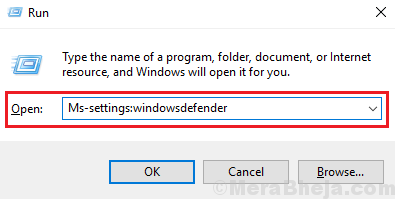
2] Selecteer Openen Windows Defender-beveiligingscentrum.

3] Klik in het venster Windows Defender Security Center op en open App- en browserbesturing.
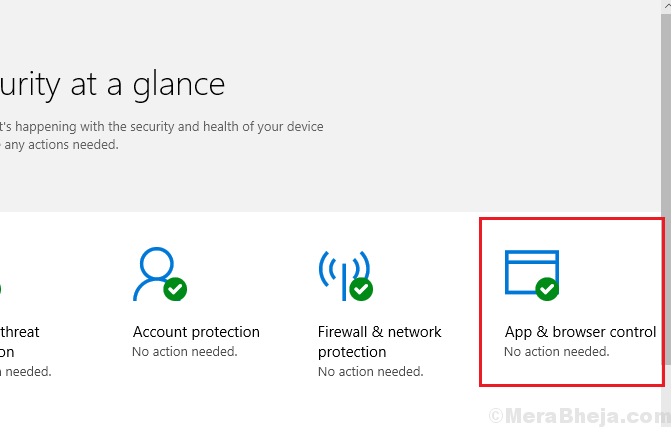
4] Selecteer het keuzerondje voor Apps en bestanden controleren om Waarschuwen.
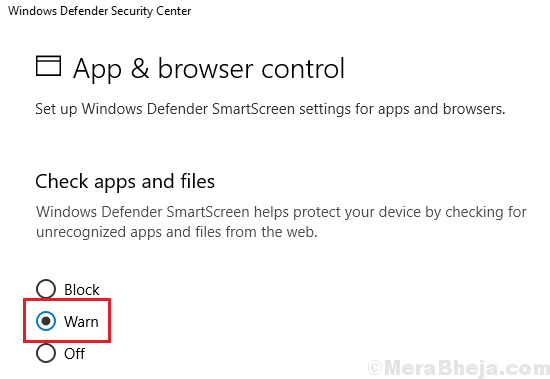
5] Herstartenhet systeem en controleer of dit helpt.
Oplossing 2] Proxyserver uitschakelen
Proxy-instellingen kunnen de fout veroorzaken die hier wordt besproken, dus we kunnen de proxyserver uitschakelen.
1] Druk op Win + R om het venster Uitvoeren te openen en de volgende opdracht te kopiëren en plakken:
Ms-instellingen: netwerk-proxy
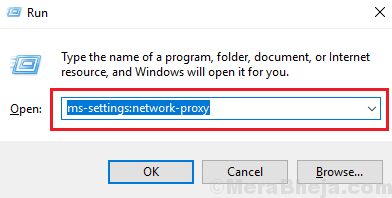
2] Druk op Enter om het venster Proxy-opties te openen.
3] Draai onder Automatische proxyconfiguratie aan de schakelaar AANvoor Automatisch instellingen detecteren.
4] Draai onder Handmatige proxyconfiguratie aan de schakelaar UITvoor Gebruik een proxyserver.

5] Herstarten het systeem en controleer of het probleem is opgelost.
Oplossing 3] Maak een nieuw gebruikersaccount aan
Als het probleem te maken heeft met het account dat wordt gebruikt om in te loggen op het systeem, probeer dan een nieuw account aan te maken en controleer of dit helpt.
1] Klik op de Start-knop en vervolgens op het tandwielachtige symbool om Windows-instellingen te openen.
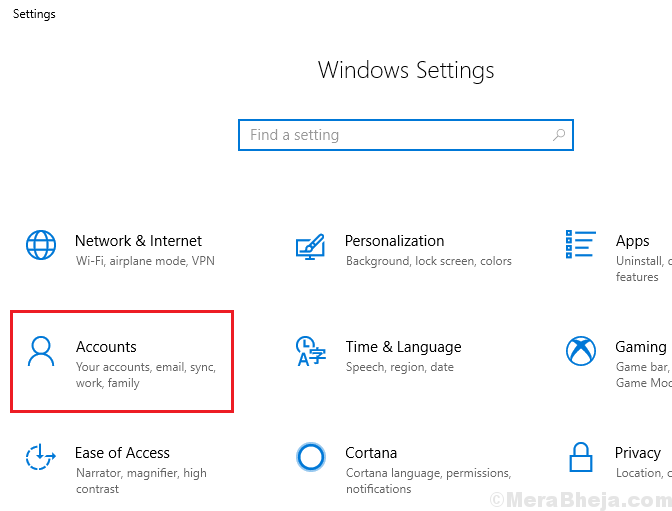
2] Ga naar Accounts >> Familie & andere mensen.
3] Selecteer Iemand anders toevoegen aan deze pc.

4] Volg de stappen om een nieuw account aan te maken en start het systeem opnieuw op.
5] Log in op het systeem met het nieuwe account.


